
이웃님들 벌써 한 해가 가고 연말 정산하는 달이 다가왔어요.
연말정산이 무엇이냐~
급여를 받을 때 세금을 떼고 받잖아요.
매달 납부한 세금과 1년간 총소득에 세금을 비교해서 세금을 더 냈는지, 덜 냈는지 를 정산하는 게 연말정산입니다.
세금을 더 납부했으면 돌려받고, 덜 납부했으면 세금이 더 발생하게 되죠.
빠르게는 12월 초 늦어도 1월 10일까지는 이웃님들 회사에서 연말정산에 필요한 자료를 요청할 거예요.
1월 15일부터 2월 28일까지 홈택스에서 연말정산 간소화 서비를 통해 자료 확인이 가능합니다.
모바일앱으로도 가능하나 저같이 아이폰을 사용하시는 이웃님들은 PC에서 확인이 가능해요.
PC에서 홈택스 연말정산 간소화 서비스 조회방법을 알려드릴게요.
국세청 홈택스 로그인 → 연말정산 간소화 서비스 → 소득, 세액공제 증명서류 확인
우선 홈택스 로그인을 해야 하는데
로그인을 하기 위해서 공인인증서 등록을 해야 돼요.
당연히 이동식 디스크나 자신의 PC 하드디스크에 공인인증서 가 있어야 합니다.
1) 인증서 등록
국세청 홈택스 사이트에 접속을 하고 상단에 "인증센터"를 클릭해주세요.
인증센터 클릭하면 두 번째 칸에 "공인인증서 등록" 버튼이 있습니다. 클릭해주세요.

↓
공인인증서 등록 창으로 이동하면 주민등록번호 입력하고 등록 버튼을 클릭해주세요.

↓
인증서 선택하고 인증서 비밀번호 입력하면 확인 버튼을 클릭해주세요.
그럼 인증서 등록은 끝났습니다.

↓

2) 국세청 홈택스 로그인
앞전에 등록한 공인인증서로 로그인을 해주세요.

↓

3) 조회/발급 → 연말정산 간소화
로그인한 후에 상단에 "조회/발급" 버튼을 클릭하고 "연말정산 간소화" 클릭해주세요.

↓
연말정산 간소화 창으로 넘어가면 아래의 "소득. 세액공제 자료 조회/발급" 버튼을 클릭해주세요.
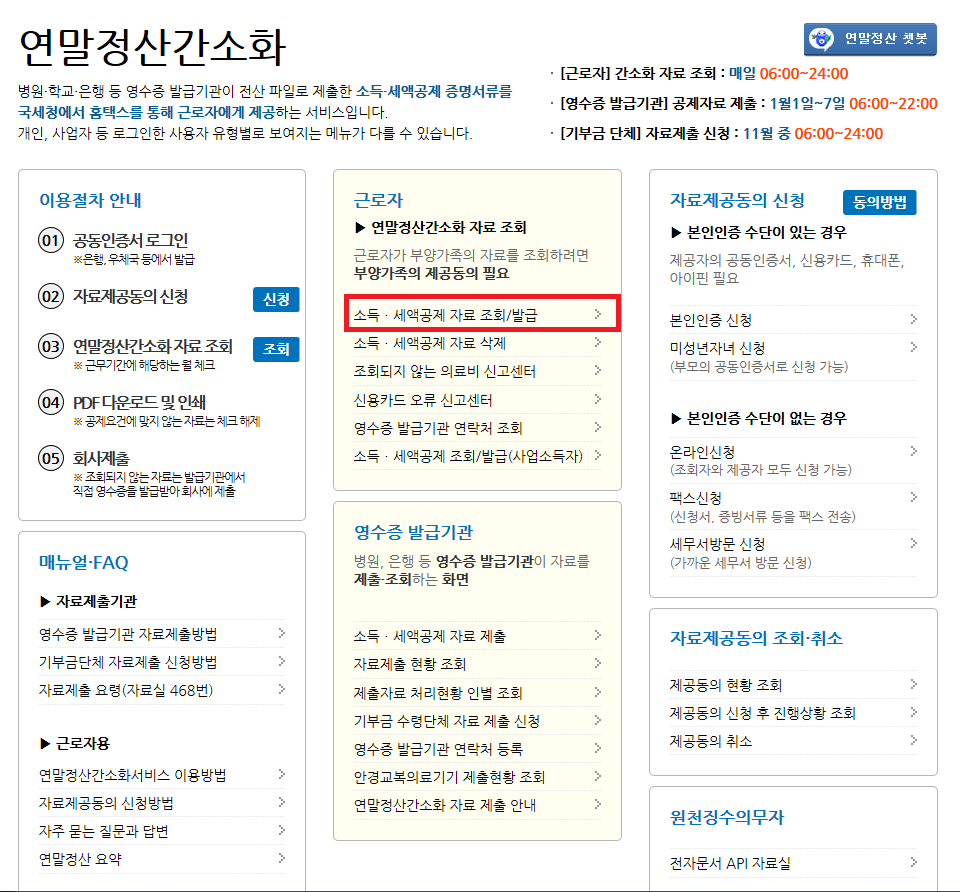
↓
건강보험부터 기부금 끝까지 돋보기 모양을 모두 클릭 클릭해주세요.
꼭 모두 다 클릭해줘야 돼요.
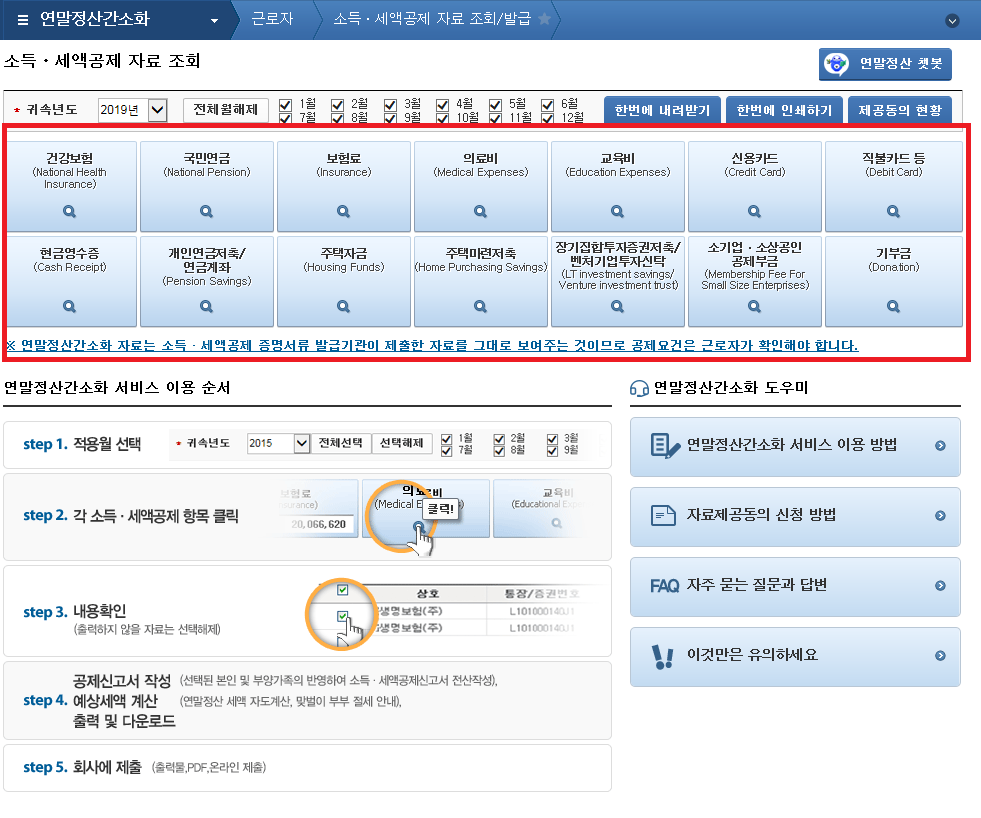
↓
돋보기 모양을 클릭해주면 내가 연간 사용한 금액이 표시됩니다.
금액을 모두 확인했으면
한 번에 내려받기, 한 번에 인쇄하기 버튼이 있어요.
각 회사에서 원하는 자료로 제출하시면 되는데 거의 PDF 파일로 메일을 보내라고 하실 거예요.
한 번에 내려받기 버튼이 PDF 파일 저장이고, 한 번에 인쇄하기 버튼은 말 그대로 인쇄 파일입니다.
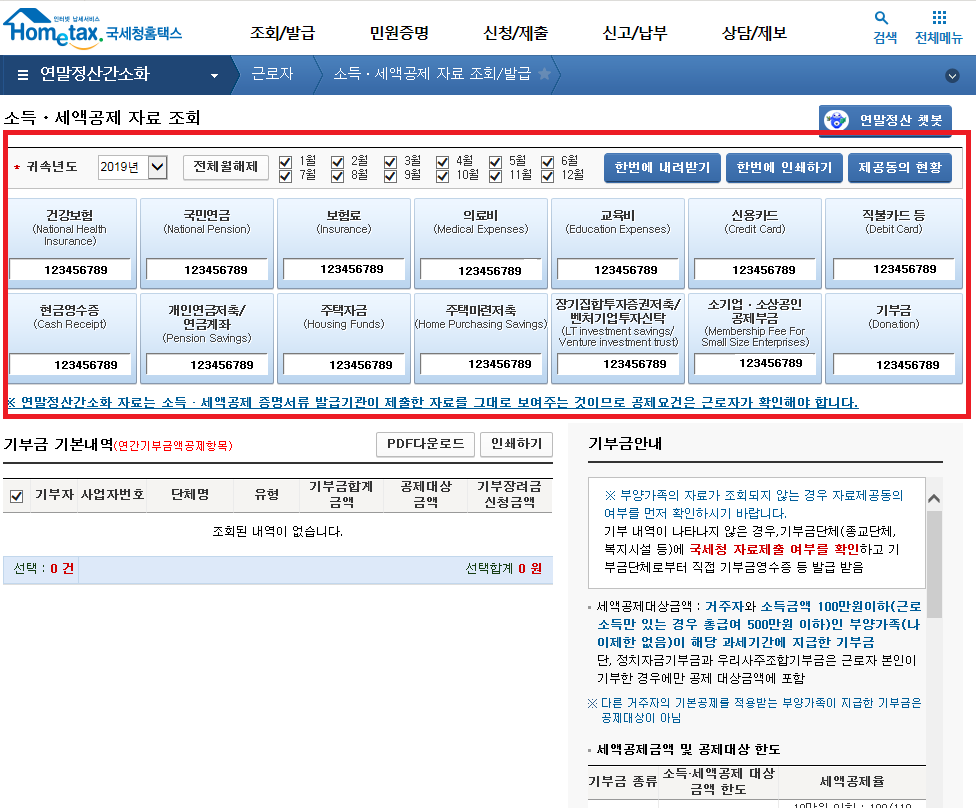
↓
* 한 번에 내려받기(PDF 파일)
내려받기 버튼 클릭하고 아래에 저장하기 창이 나타나면 저장버튼 클릭하면 돼요.

↓
* 한 번에 인쇄하기

홈택스 연말정산 간소화 서비스에서 제공되지 않은 자료들도 있으니 빠트리지 말고 잘 확인해서 함께 회사에 제출해서 신고해야 돼요.
4) 간소화 서비스에서 제공되지 않은 항목
*월세 세액공제
*안경, 렌즈 구매비용
*종교단체 기부금
*사회복지단체, 시민단체 등 지정기부금
*취학 전 아동 학원비
*해외교육비
*신생아 의료비(병원에 주민등록번호를 알려주지 않은 경우)
*교복 구매비
*장애인증명서
*휠체어 같은 장애인보장구 구매 임차비용
위에 항목들은 본인이 직접 증빙자료를 수집해서 신고서 작성 후 회사에 제출을 해야 반영이 되니 꼭 확인하고 제출하세요.
연말정산은 13월의 급여라는 말도 있는데 자료 잘 정리해서 더 많이 낸 세금 돌려받으시길 바랄게요^^
'민복이수다 (일상)' 카테고리의 다른 글
| 집에서 고등어 구울때 튀는기름,냄새걱정 없이 굽는 방법 (0) | 2021.01.21 |
|---|---|
| 소상공인 버팀목지원금 신청방법 (0) | 2021.01.15 |
| 휴대폰기본요금 25% 할인 받는방법 (0) | 2021.01.13 |
| 속도위반 실시간 조회 이파인모바일앱 (0) | 2021.01.11 |
| 카드사 포인트 현금으로 돌려받는 법 (0) | 2021.01.11 |




댓글